Windows не может отформатировать флешку по причине возникновения аппаратной или системной неисправности. Во втором случае удастся восстановить работоспособность самостоятельно, воспользовавшись специальным программным обеспечением (ПО). В первом — необходимо обратиться в сервисный центр для ремонта накопителя.
Почему Windows не может отформатировать флешку
Причины некорректной работы носителя могут заключаться в следующем:
- Небезопасное извлечение во время передачи данных между устройствами.
- Механические повреждения или окисление контактов микросхемы.
- Нарушение целостности таблицы разделов вследствие использования специализированного ПО.
В случае возникновения аппаратных проблем восстановление работоспособности устройства в домашних условиях невозможно, потребуется обратиться за помощью к мастеру. Программные неисправности решаются посредством штатных инструментов операционной системы (ОС) или приложений от сторонних разработчиков. Второй вариант предпочтителен неопытным пользователям — весь процесс автоматизирован.
Windows не удается завершить форматирование.Windows не может отформатировать
Штатные средства для форматирования накопителя
Если Windows не удается завершить форматирование флешки обычным способом, потребуется воспользоваться другими предустановленными инструментами ОС.
Управление дисками
Рассматриваемая утилита является мощным средством для работы с дисковым пространством винчестеров и внешних накопителей. Обладает графическим интерфейсом, что является достоинством для неопытных пользователей.
Форматировать устройство необходимо по следующей инструкции:
- Вызвать интерпретатор консоли нажатием Win + R , выполнить diskmgmt.msc .
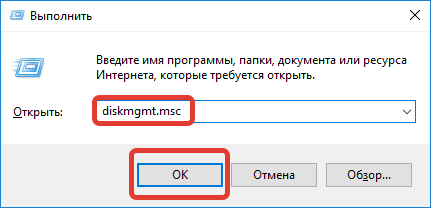
- Среди списка томов выбрать раздел флешки и нажать правой кнопкой мыши (ПКМ).
- Щелкнуть по опции « Форматировать », подтвердить действие.

- В строке « Метка тома » вписать название (любое), выбрать файловую систему FAT32 и нажать ОК .
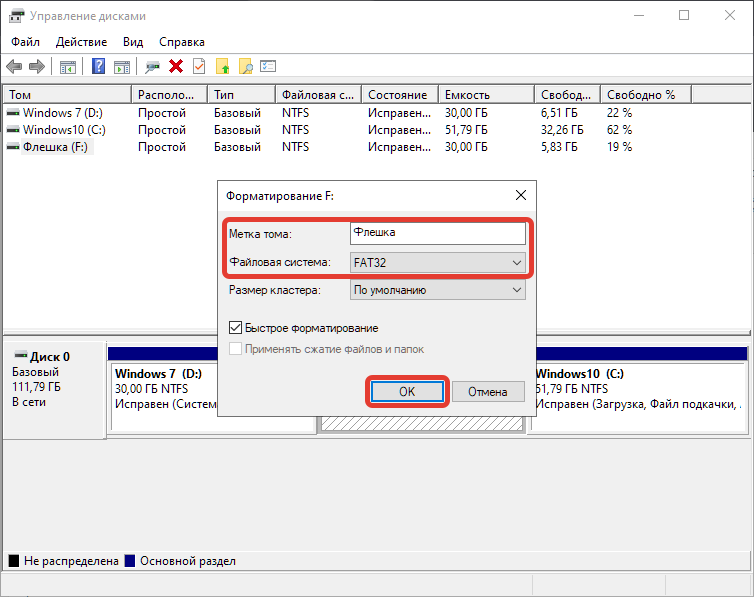
Важно! При неэффективности метода рекомендуется повторить процедуру, предварительно сняв отметку с пункта « Быстрое форматирование ».
Консольная утилита DISKPART
DISKPART — многофункциональное средство, позволяющее производить низкоуровневую настройку запоминающих устройств. Потребуется открыть консоль от лица суперпользователя:
- Выполнить поиск по запросу cmd .
- В результатах нажать по одноименному элементу ПКМ.
- Выбрать опцию « Запуск от имени администратора ».
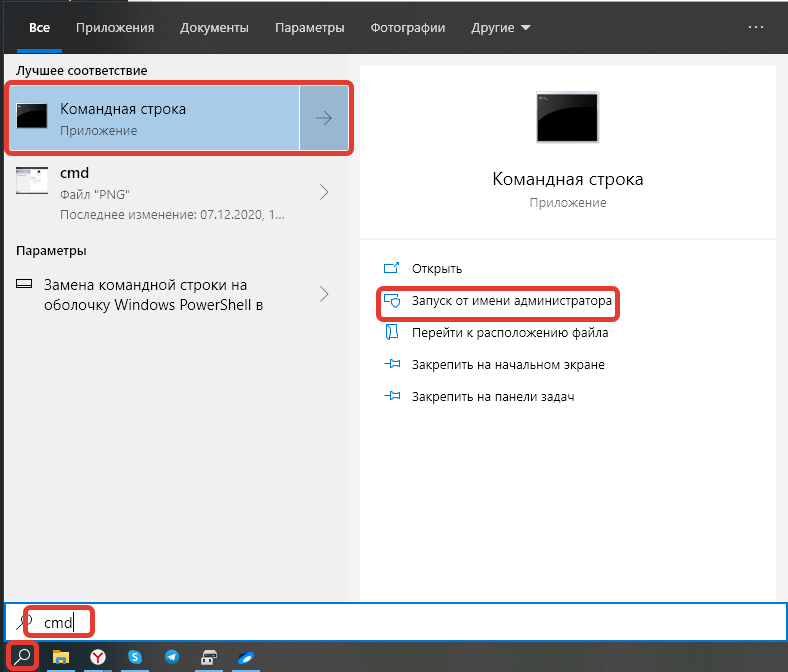
Далее следует поочередно вписать нижеприведенные команды, каждый раз подтверждая выполнение нажатием Enter :
- DISKPART — инициализировать утилиту.
- list vol — показать список томов.

- select volume # — выбрать раздел для взаимодействия, где # — номер, отображаемый после ввода предыдущей команды.
- clean — очистить дисковое пространство.
- create partition primary — создать том.
- format fs=fat32 quick — изменить формат на FAT32 .
- assign letter=# — присвоить новому тому обозначение, где # — любая латинская буква, кроме уже используемых.
Если файловая система флешки в порядке, этот метод должен помочь. После выполнения всех действий устройство готово к эксплуатации.
Снятие защиты от записи
При наличии защиты от записи отсутствует возможность вносить изменения в конфигурацию накопителя. Этот параметр можно изменить следующим образом:
- Открыть системный реестр, нажав Win + R и выполнив regedit .

- Используя древовидную структуру каталогов, перейти в директорию HKEY_LOCAL_MACHINESYSTEMCurrentControlSetControlStorageDevicePolicies . При необходимости недостающие разделы потребуется создать самостоятельно.
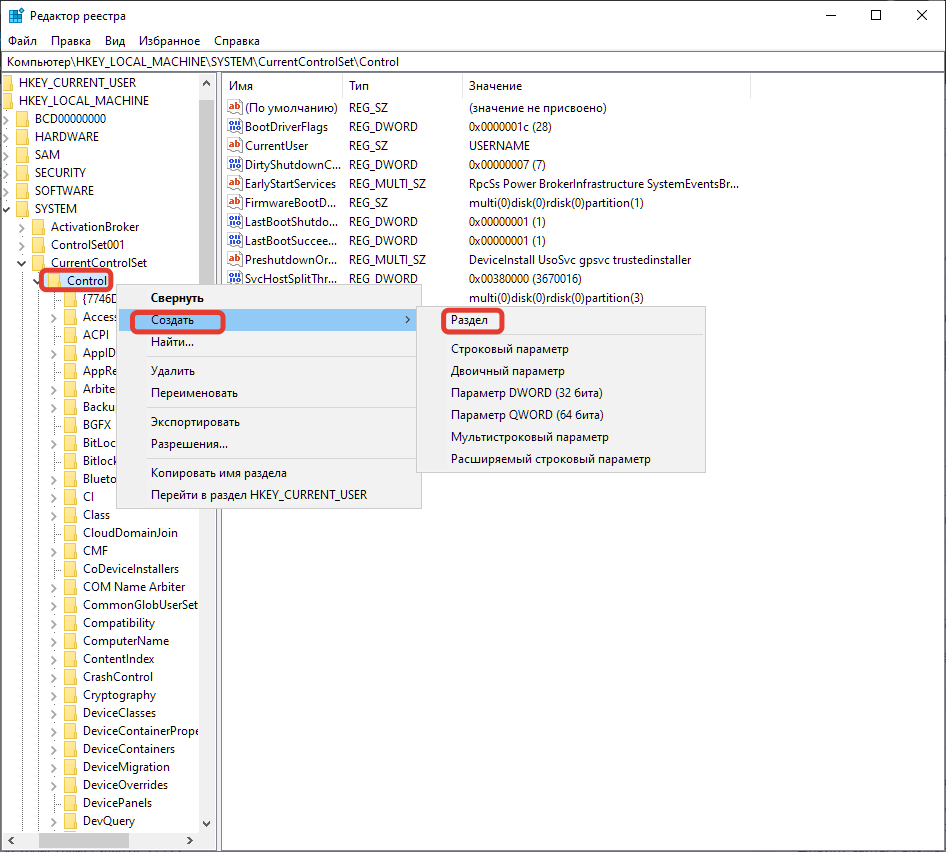

- Двойным кликом открыть WriteProtect и заменить значение на 0 . Если файл отсутствует, потребуется создать параметр DWORD32 вручную, воспользовавшись контекстным меню.
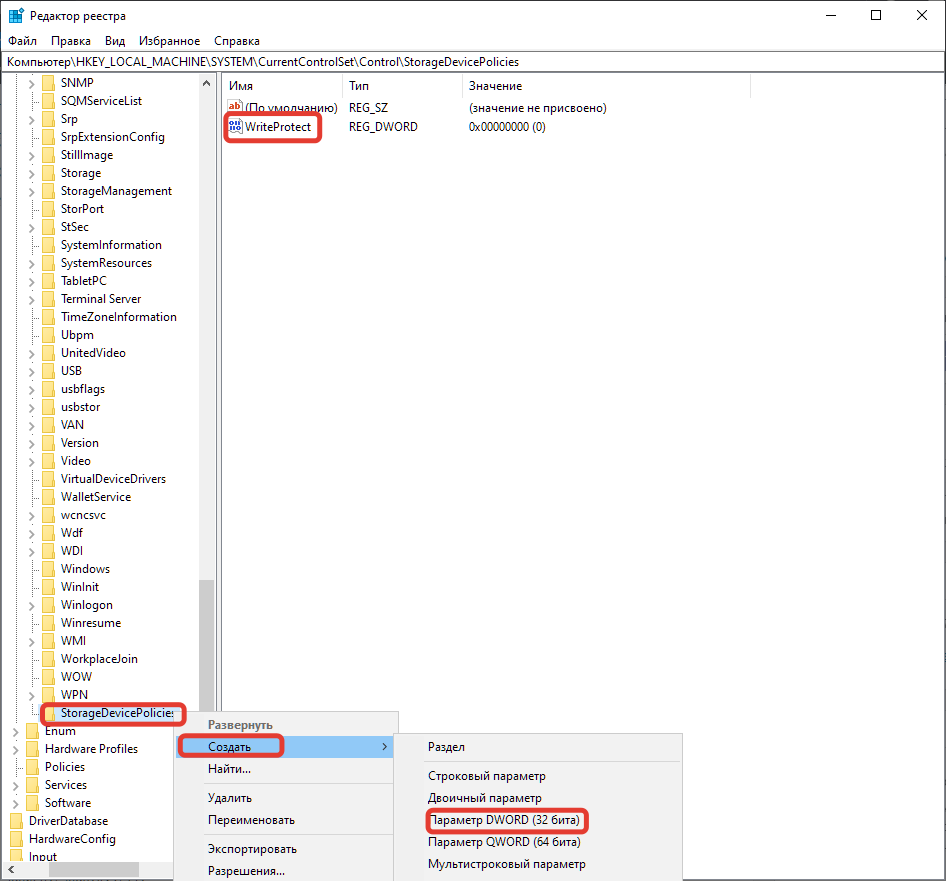

В случае неэффективности метода потребуется проверить настройки групповой политики, при необходимости внеся правки. Нужно:
- Открыть утилиту, нажав Win + R и выполнив gpedit.msc .
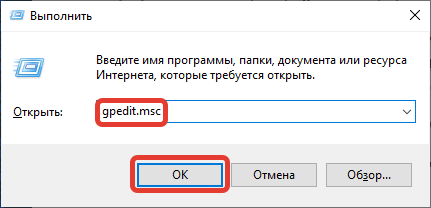
- Используя боковую панель слева, проследовать в директорию « Конфигурация компьютера » → « Административные шаблоны » → « Система » → « Доступ к съемным запоминающим устройствам ».
- Двойным кликом открыть файл « Съемные диски: Запретить запись ».
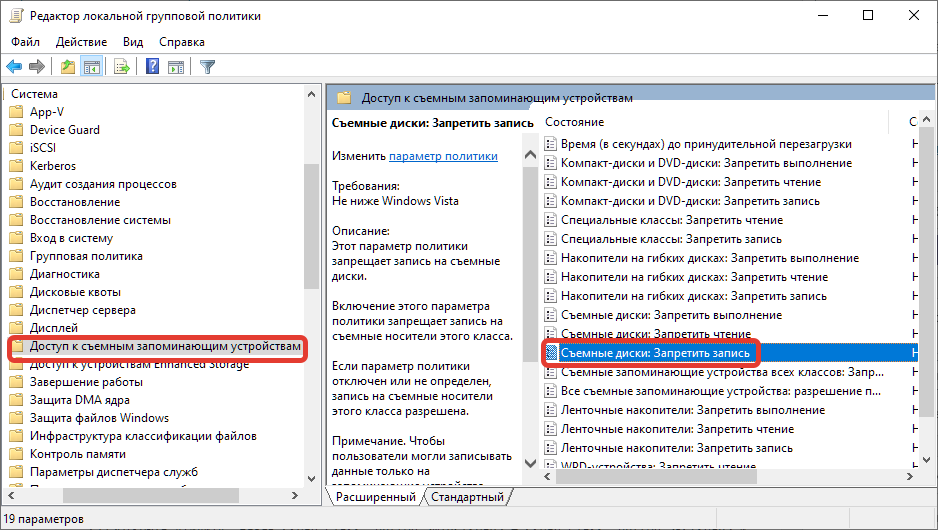
- Установить отметку « Отключено » и сохранить изменения.
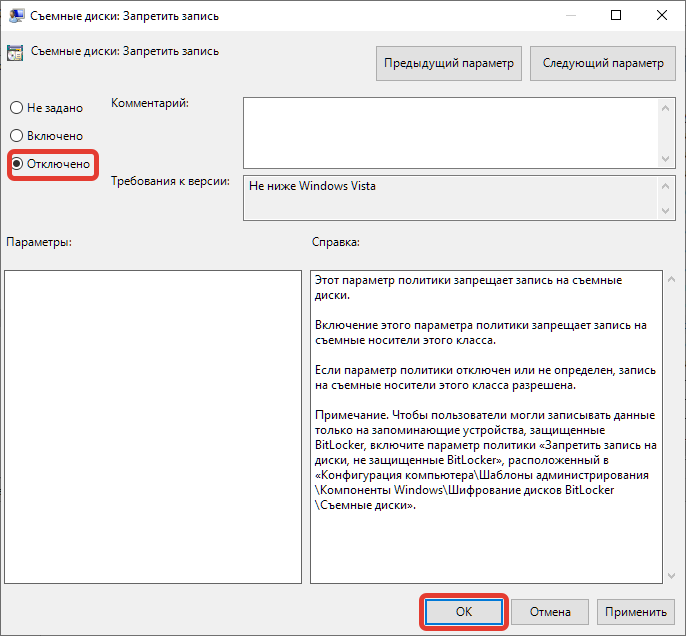
Важно! Чтобы настройка вступила в силу, потребуется перезагрузить компьютер.
Восстановление файловой системы RAW
При присвоении внешнему носителю атрибута RAW , что случается вследствие программных сбоев, потребуется вернуть стандартное обозначение FAT32 или NTFS . Рекомендуется воспользоваться программной DMDE.
- Запустить программу и установить в левой части интерфейса отметки напротив пунктов « Физ. устройства » и « Показать разделы ».
- Определить поврежденный диск и дважды кликнуть левой кнопкой мыши.
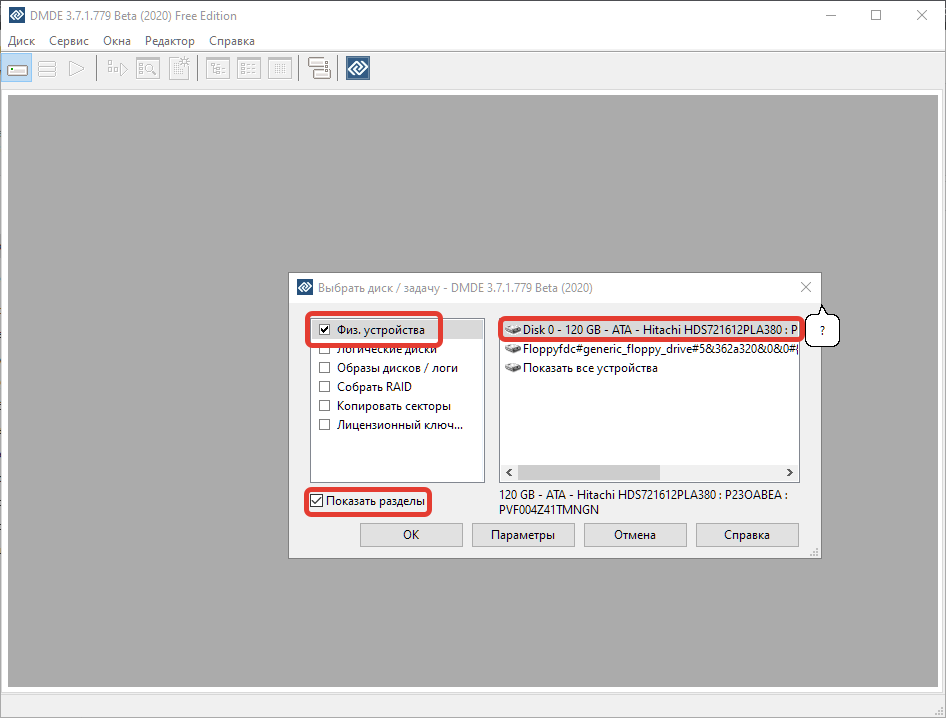
- В появившемся окне нажать ПКМ по флешке и выбрать опцию « Восстановить раздел (Undeleted) ».
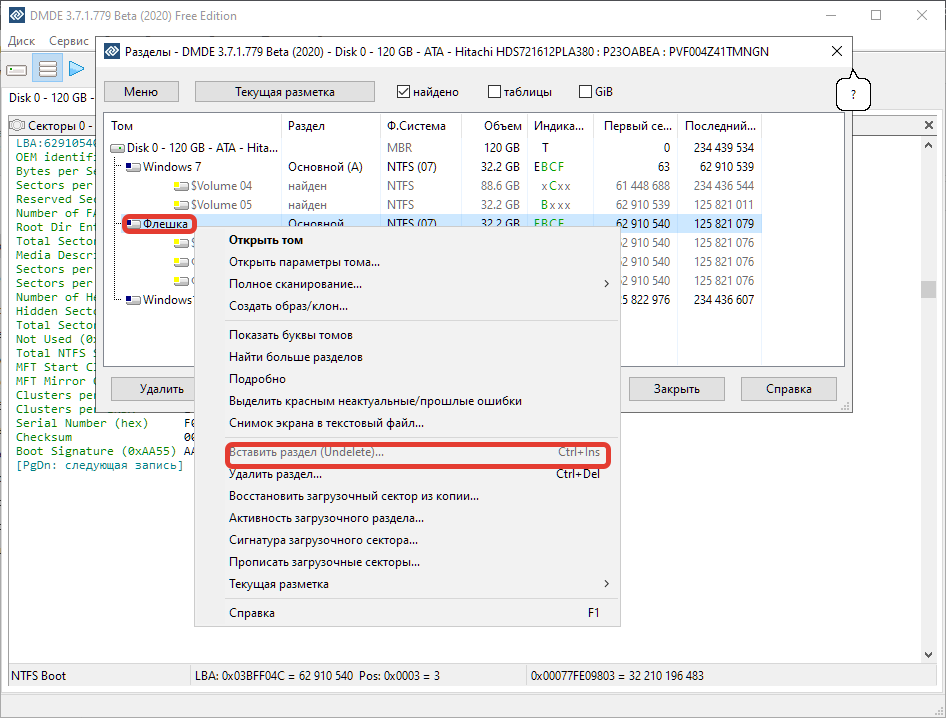
Процесс восстановления будет запущен. После окончания программу можно закрыть, доступ к флешке будет открыт через Проводник .
Форматирование в безопасном режиме
Возможно, на успешное форматирование носителя влияет стороннее ПО, в этом случае рекомендуется выполнить смену формата в безопасном режиме. Чтобы запустить соответствующую надстройку, необходимо:
- Используя поиск по системе найти и открыть утилиту « Конфигурация системы ».

- Перейти во вкладку « Загрузка », установить отметку на пунктах « Безопасный режим » и « Минимальная ».
- Подтвердить изменения, щелкнув по Применить , ОК .
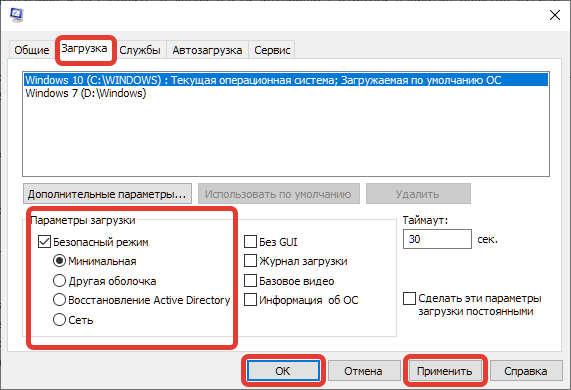
- Перезагрузить компьютер.
Попав на рабочий стол, потребуется вызвать окно консоли и выполнить форматирование. Порядок действий:
- Через системный поиск найти « Командную строку » и запустить от имени суперпользователя.

- Ввести format # , где # — обозначение флешки. Соответствующую информацию можно посмотреть в файловом менеджере.
- Начать выполнение операции нажатием Enter .
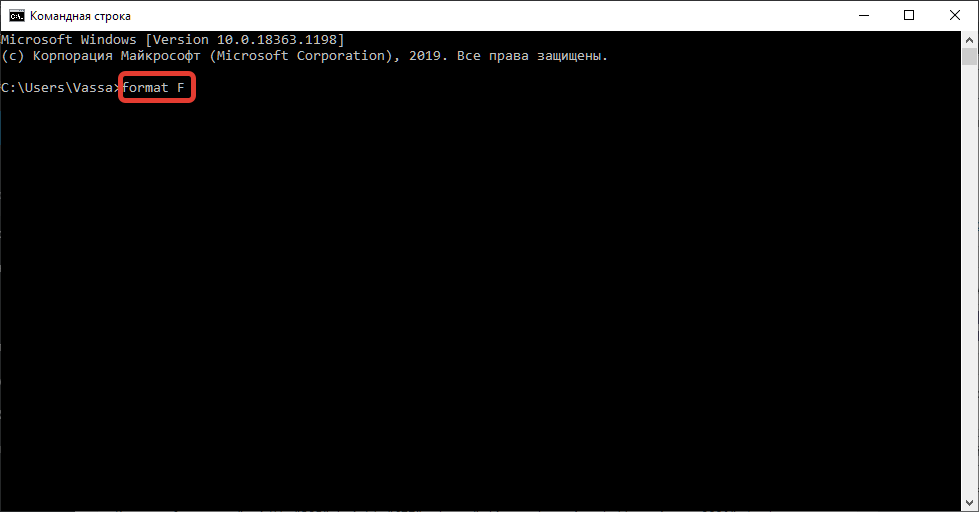
В случае успеха после завершения носитель будет сразу готов к эксплуатации.
Форматирование флешки с помощью программ
Приложения от сторонних разработчиков предоставляют больше инструментов для работы с флеш-памятью. Программы обладают графическим интерфейсом, что положительно сказывается на использовании неопытными юзерами.
HP USB Disk Storage Format Tool
HP USB Disk Storage Format Tool — многофункциональное приложение для анализа пространства носителя и восстановления таблицы разделов.
Руководство по использованию:
- В выпадающем списке Device выбрать название флешки.
- Выполнить сканирование устройства на наличие ошибок, установив отметку напротив Scan drive и нажав Check Disk .
- В случае обнаружения неисправностей поставить флажок Correct errors и кликнуть Check Disk .
- Из списка File System выбрать FAT32 или NTFS , вписать название в Volume Label , поставить отметку Verbose и щелкнуть по Format Disk .
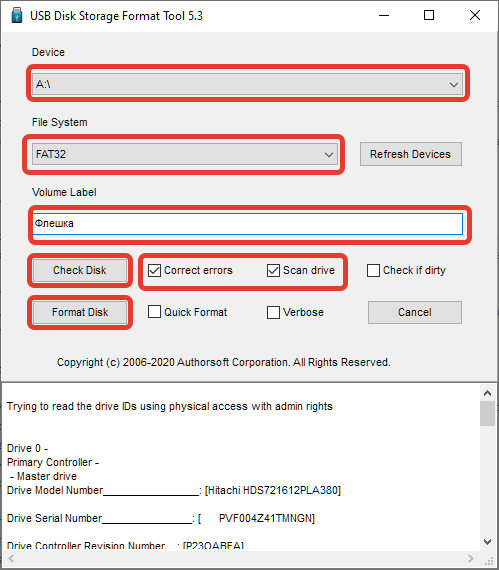
Далее следует подтвердить действие в диалоговом окне и ожидать завершения процесса изменения формата.
SD Formatter
SD Formatter — маловесная утилита для форматирования флешек и карт памяти. Для выполнения поставленной задачи потребуется:
- В поле Drive выбрать букву флешки, которую можно посмотреть в файловом менеджере.
- Нажать кнопку Format .
- Подтвердить выполнение действий.

Обратите внимание! При необходимости можно изменить параметры форматирования, открыв соответствующее меню нажатием кнопки Option .
USB Flash Drive Repair Tool
Программа USB Flash Drive Repair Tool позволяет произвести низкоуровневое форматирование накопителя, предварительно отключив защиту от записи и чтения.
Руководство по использованию:
- Из списка Device выбрать название устройства.
- Определить файловую систему FAT32 в меню File System .
- Поставить отметку на пункте Wipe Data Using Secure Method .
- Нажать кнопку Start .

Далее нужно подтвердить все действия и ожидать окончания изменения формата накопителя.
D-Soft Flash Doctor
D-Soft Flash Doctor — небольшая утилита для восстановления поврежденных флешек. Чтобы выполнить поставленную задачу, потребуется:
- В главном меню выбрать букву диска, которую можно посмотреть в файловом менеджере.
- Нажать кнопку Восстановить носитель .
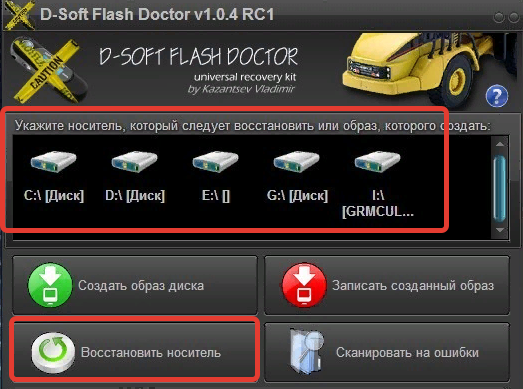
Программа сделает все в автоматическом режиме. После завершения следует ознакомиться с отчетом и нажать Готово .
EzRecover
EzRecover — маловесная утилита для восстановления поврежденных накопителей. Для нормализации работы флешки потребуется:
- Запустить программу.
- Нажать кнопку RECOVER .
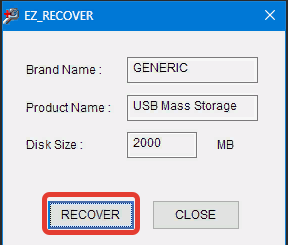
Далее необходимо подтвердить действие в соответствующем диалоговом окне, после чего начнется процесс восстановления.
HDD Low Level Format Tool
HDD Low Level Format Tool — программа для низкоуровневого форматирования. Имеет множество инструментов, но не переведена на русский язык.
Руководство по использованию:
- Перейти во вкладке LOW-LEVEL FORMAT
- Кликнуть по FORMAT THIS DEVICE .
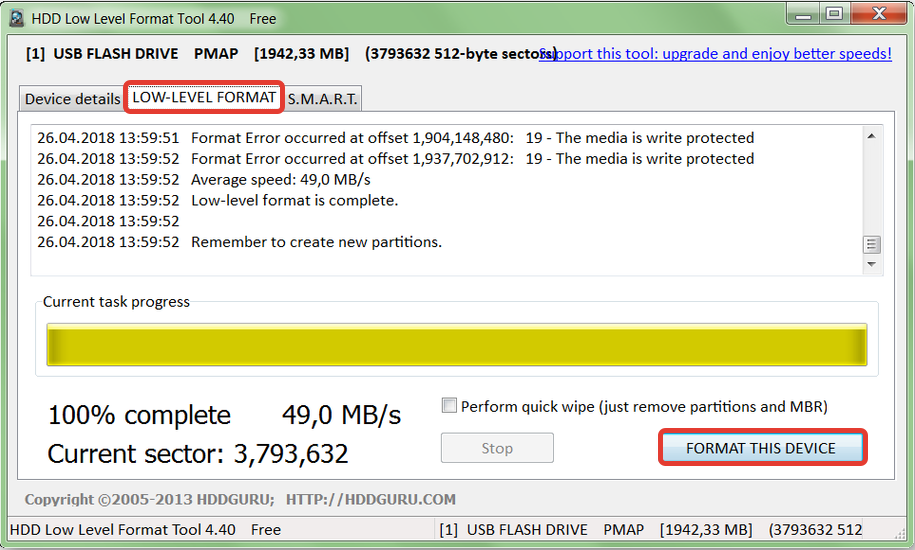
Останется подтвердить действие и ожидать завершения процедуры, выполнение которой отображается в виде полосы прогресса.
Важно! После начала форматирования не рекомендуется производить остановку, это может повлечь критические повреждения.
Заключение
Неопытным пользователям рекомендуется применять программы от сторонних разработчиков, которые снабжены графическим интерфейсом и выполняют большую часть процедур в автоматическом режиме. Не все приложения способны восстановить флешку — каждый случай уникальный, поэтому следует поочередно воспользоваться каждой утилитой.
Штатные средства ОС обладают меньшей функциональностью, но в некоторых случаях способны помочь. Утилитой DISKPART рекомендуется пользоваться опытным юзерам. Оставшиеся методы требуется выполнять, точно следуя представленной инструкции.
Источник: naladkaos.ru
Что делать, если Виндовс не может завершить форматирование флешки
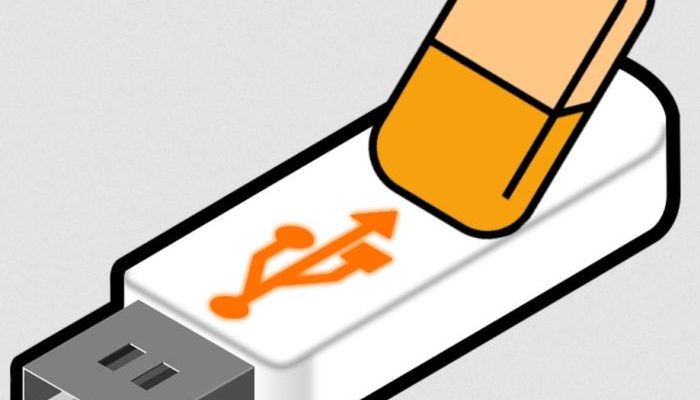
Восемьдесят процентов человечества пользуются этим приспособлением, а остальные или еще очень малы, или живут на другой планете. Флешка — наш маленький помощник, который помогает накопить и сохранить огромный объем информации, а при необходимости помочь перенести с одного устройства на другое.
Флеш накопитель имеет свою систему файлов, вместимость, защиту, архитектуру. Ее можно форматировать, то есть удалять информацию или вирусные файлы. При удалении ненужной информации освобождается место или память, при удалении зараженного материала восстанавливается безопасность. Флешка начинает работать полноценно, не распространяя вирус на компьютер. Таким образом, форматирование уничтожает все данные, находящиеся в памяти флешки.
Содержание скрыть
- Устройство и технические особенности
- Почему Windows не может отформатировать флешку
- Что делать, если Windows не может отформатировать флешку
- Решение проблемы средствами системы
- Создание нового тома
- Вариант №1
- Вариант №2
Устройство и технические особенности
Флеш накопитель имеет отсек хранения данных — файловую систему. Каждая отдельная ячейка — это кластеры, которые объединяются в таблицу. Они заполняются по мере накопления информации. При правильной эксплуатации кластеры заполняются в определенном порядке. При частом удалении и восполнении флешки, заполнение становится неравномерным.
Это влияет на скорость работы накопителя.

Форматирование флешки — кластеризация и восстановление памяти в системе, удаление материала, но это не самое важное, лишь следствие.

Отформатированный флеш накопитель — это:
- полное освобождение от вирусов и утилит;
- работоспособность увеличивается;
- устранение ограничения размера погрузочных файлов.
Есть два основных вида форматирования — глубокое и поверхностное. Глубокое форматирование — стопроцентная очистка. Этот процесс достаточно долгий, зависит от формата.
Быстрая очистка, без фактического удаления файлов — поверхностное форматирование.
Почему Windows не может отформатировать флешку
Если не удается отформатировать флешку, то есть причины:
- повреждение системы файлов;
- имеется защита от изменений;
- несовместимость операционной системы и файловой системы;
- использованный диск на ПК совпадает по названию с флешкой.
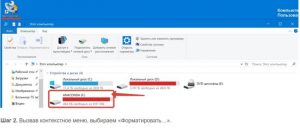

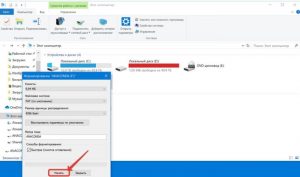
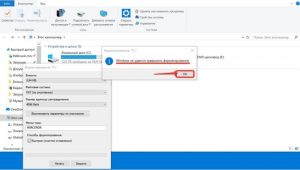
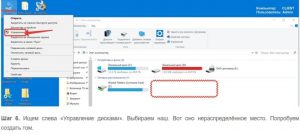
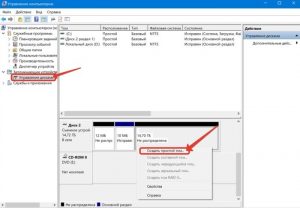
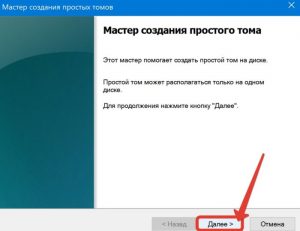
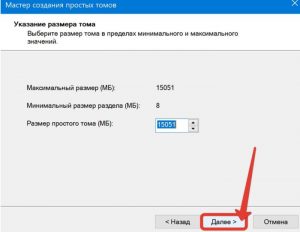
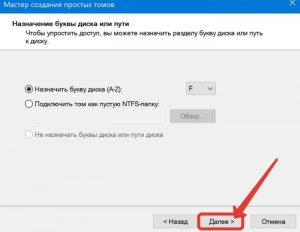


Если не удается завершить форматирование флешки, то она не будет отображаться на экране компьютера.
Что делать, если Windows не может отформатировать флешку

Устраняем проблему, если Windows не удается завершить форматирование:
- Выбираем «ПУСК».
- Заходим в «Панель управления».
- Находим «Систему безопасности».
- Открываем графу «Управление компьютером».
- Далее, «Управление дисками».
- Находим «Форматирование».
- При выдаче ошибки — проверяем размер флешки (утилитой «H2testw»).
- Если и это не помогло, скачиваем утилиту: D-Soft Flash Doctor.
- Флешку небольшого размера (до четырех Гб) форматируем в системе FaT 32.
- Вводим «Format/?» и читаем подробную инструкцию. Следуем по предложенному алгоритму.
- Если память более четырех Гб, то переформатируем ее по типу NTFS.
Решение проблемы средствами системы
Если флешка не форматируется, то можно попробовать решить проблему средствами самой системы компьютера:
- Запускаем строчку «Управление дисками» в системе Windows. Это можно сделать кратчайшим путем, нажимая кнопку с логотипом Windows плюс «R» на клавиатуре. Далее, ввести команду «Выполнить».
- В окошке управления дисками выбираем флешку.
- Появился раздел с указанием об исправности тома и его не распределении.
- Кликаем правой кнопкой мыши по отображению этого раздела.
- Контекстное меню даст возможность «форматировать» или «создать раздел».
- Продвигаемся дальше по указаниям.

Таким же образом, происходит форматирование SD карты.
Создание нового тома
При приобретении флеш накопителя, мы обращаем внимание не только на дизайн, но и в первую очередь на ее объем информации. Все пространство выглядит одним целым разделом. При обычном форматировании создание нового тома невозможно. Тем не менее, существует необходимость помещения файлом в разные тома на одном носителе. Помочь сможет дополнительное программное обеспечение, а также стандартное средство десятого Windows.

До начала работы рекомендуется сделать копии материала. Форматирование и разделение на тома может некорректно отобразить информацию. Также есть риск, что при неправильном маршруте, придется запускать процесс восстановления флешки, удаляя всю информацию. Далее, знакомимся с созданием нового тома.
Вариант №1
Самый популярный инструмент AOMEI Partition Assistant. В него входит множество возможностей, в том числе создание нового тома. Версия бесплатная. Алгоритм действий:
- После загрузки и установки данного инструмента на компьютер отмечаем раздел флешки и выбираем окошко » Изменение размера».
- Устанавливаем выделенное место нового раздела и нажимаем «ок».
- «Применяем» выбранные параметры нажатием на данную клавишу.
- Знакомимся с выбранной операцией и применяем ее.
- Ждем, пока система закончит процесс.
- Выделяем свободную область и начинаем создавать новый том.
- Выбираем файловую систему похожую на предыдущую.
- Изменения «применяем».
- Запускаем «отложенную» операцию.
- Ждем создание нового тома системой.
Вариант №2
Что делать, если предыдущий инструмент по каким — либо причинам не подошел? Стоит попробовать воспользоваться программой MiniTool Partition Wizard. Она даст возможность быстро сделать необходимое количество томов. Важным условием является полное отсутствие информации на флешке. Алгоритм работы:
- Скачиваем, запускаем программу.
- Находим название нашего носителя и правой кнопкой выделяем его.
- В открывшемся окошке находим«Delete All Partitions».
- Соглашаемся с действиями ПК.
- Выбираем операцию под названием «Apply».
- Удаляем все разделы и подтверждаем это действие.
- Все свободное пространство не разделено.
- По правому краю монитора щелкнем мышью.
- В контекстном меню выбираем команду «Create».
- Задаем объем и название файловой системы (буквой).
- Также поступаем с оставшимся пространством в целом.
- Соглашаемся с проделанной операцией.
- Чтобы убедиться, что все разделы созданы, надо нажать «Apply».
- Дожидаемся окончание применения изменений.
Флешка готова к работе. Созданы разделы, в которые можно вносить информацию.
Отключение постороннего процесса в системе
Если ПК все равно просит отформатировать флешку при загрузке, то, скорее всего, мешает какой — то не выявленный процесс Windows.

Пробуем дополнительный вариант:
- Входим в «Безопасный режим».
- От администратора вводим в рабочую строку команду » format f:», учитывая, что «f» — это буква форматируемой флешки.
- Далее, система самостоятельно в автоматическом режиме устранит не выявленный процесс, который мешал форматированию.

Программы для восстановления дисков
Для качественного восстановления диска необходимо сделать диагностику при помощи программ. Они бывают платные и бесплатные, относятся к категории многофункциональных. Таким образом, они не только сканируют на момент диагностики, но и исправляют ошибку, корректируют качество работу. Для аудитории важен простой интерфейс программы и набор предоставляемых возможностей. Немаловажная деталь — это совместимость устройства и программы.
Рассмотрим несколько программ для восстановления дисков с точки зрения их плюсов и минусов.
«Western Digital Data Lifeguard Diagnostic» — выполняет полный анализ устройства и дает развернутую информацию. Есть возможность форматирования диска, не только на всем пространстве в целом, но и в каждом его разделе. Плюсом программы можно назвать совместимость со всеми устройствами. К минусам относим интерфейс. Он не адаптирован под русский язык.

«Victoria HDD «- программа с большим стажем работы. Анализирует гаджеты разными методами и приемами. Восстанавливает проблемные зоны. Минусом утилиты является множество сложных терминов и давнишнее обновление. Положительные моменты — встроенный менеджер файлов, многофункциональность и решение трудных случаев.

«MHDD» — программа обладает многофункциональностью на пять баллов. Может вести низкоуровневую диагностику. Плюсом программы можно назвать обнаружение изъянов поверхности диска, в том числе и физические, исправление нулевых секторов. Может добавлять шифр на доступ к устройству посторонними людьми. Все используемые функции логируются.
Специфический интерфейс, не предрасположенный на массовую эксплуатацию программы — единственный ее минус.
Есть программы с ограничением бесплатного лимита. Для восстановления дисков необходим лицензионный ключ.
Источник: pacan.pro
Почему не удается отформатировать флешку?
Больше десяти лет назад на смену неудобным дискам для хранения файлов пришли флеш-накопители. Диски стали неактуальными, их легко сломать, поцарапать.
При этом, все данные потеряются. Хранить круглые пластинки, диаметров в 12 сантиметров стало крайне сложно. Флешки намного компактнее, имеют широкий функционал. С её помощью можно:
- Переносить данные.
- Создать установку операционной системы.
- Добавить дополнительное ОЗУ.
Но после долгого использования иногда появляется потребность в полной очистке – форматировании. Также, когда ПК не читает устройство, очистка может помочь решить эту проблему. Но иногда во время такого простого процесса даже у самых опытных пользователей возникают ошибки (Рисунок 1). В этой статье расскажем что делать, если не удаётся отформатировать флешку.
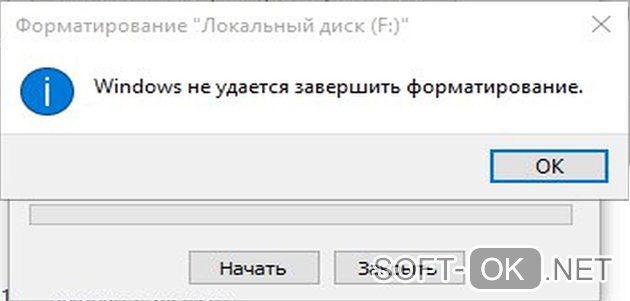
Рисунок 1. Окно неудачного форматирования флеш накопителя
Не удается отформатировать флешку: возможные причины
Важно! Когда уведомление пишет: «не удалось отформатировать флешку» решения проблемы не зависит от ОС.
Первая причина получения такого сообщения – защита от изменений. Предыдущий владелец в параметрах накопителя активировал пункт защиты. Таким образом, кроме просмотра, ничего сделать с файлами не получится.
Немного похожий случай: некоторые производители делают на флешках переключатель «Включить редактирование» и «Выключить» (Рисунок 2). Соответственно, нужно найти его и переключить на нужное значение.
ОС Mac считается самой стабильной, но ошибка на девайсе всё равно встречается, хоть и не так часто. В основном, система не даёт форматировать флешку из-за несовместимости.
Решения для каждого пункта и системы будут подробно описаны ниже.

Рисунок 2. Внешний вид переключателя блокировки записи на флеш накопителе
Что делать, если не удается отформатировать флешку
Прежде всего, проверьте, правильно ли вы форматируете. Никаких предупреждений во время процесса не должно показывать. Если Виндовс не форматирует флешку – воспользуйтесь сторонним софтом и утилитами, например, USB Disk Storage. Имеет простой функционал и занимает немного памяти.
Перед тем как приступить исправлять ошибку, тщательно проверьте устройство и убедитесь, что на нём нет повреждений. Корпусные трещины и вмятины могут и не грозить работе, поэтому попробуйте разобрать флеш-накопитель, если есть такая возможность.
На деталях не должно быть грязи, пыли и повреждений. Если какие-то контакты отходят – лучше не пытайтесь всё исправить сами, а отнесите в мастерскую.
Если же она новая, но ПК не видит флешку или не может отформатировать выполняем указания ниже.
Штатные возможности Windows
Для начала, разберемся, как правильно форматировать:
- ПКМ по накопителю.
- Форматировать.
- Выбираем максимальный уровень удаления.
- Выбираем режим FAT Почему именно этот – расскажем дальше (Рисунок 3).
- Ждём окончания процесса.
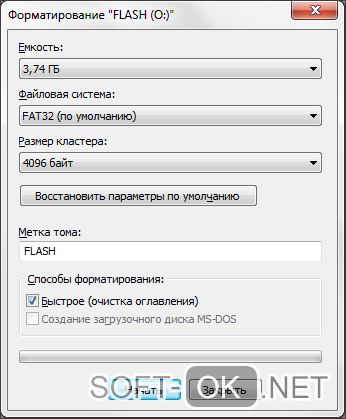
Рисунок 3. Окно выбора параметров форматирования флеш накопителя
Чтобы обойти защиту от записи, проделываем следующие шаги:
- Пишем regedit.
- В открывшемся окне ищем HKEY_LOCAL_MACHINE.
- System.
- Current Control Set.
- Control.
В последней папке есть ещё одна с названием Storage Device Policies. Открываем в ней файл Write Protect и вместо единицы пишем 0 (Рисунок 4).
Теперь защита отсутствует и флешку можно изменять. Форматируем обычным способом. После проделанной манипуляции извлекаем через нижнюю панель, кнопкой «Извлечь устройство». После уведомления вытягиваем из гнезда. Перезапускаем ПК и проверяем.
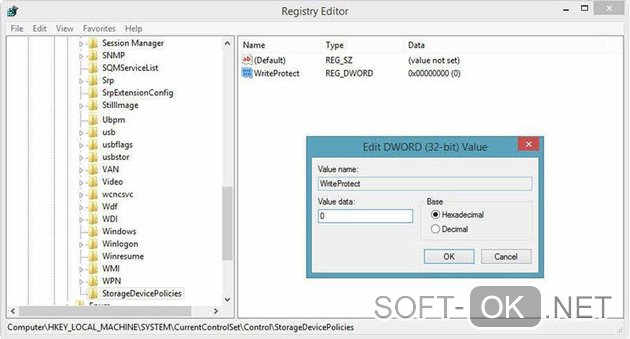
Рисунок 4. Окно реестра с исправленым параметром Storage Device Policies
Общие способы для карт-SD флешек
СД-карты – подобие флешек. Используются на ноутбуках для расширения памяти. Их также можно переносить, изменять и форматировать.
Примечание: Несмотря на то что это не совсем флешка – при очистке всё равно могут появляться ошибки и другие проблемы.
Первый способ – в окне опций форматирования убедитесь, что выбран пункт ФАТ32, а галочка напротив «Быстрого форматирования» снята. После того как Вы уберёте быстрый вариант, процесс должен завершиться успешно. Часто такой тип накопителей используется на ноутбуках Apple. Чтобы карта работала полностью на Мак ОС, нужен FAT32.
Такой же тип выбирайте, если будете пользоваться флешкой на этой операционной системе. Также, теперь накопитель будет доступным на принтере, магнитолах и других USB устройствах.
Если же этого не случилось – отключите антивирус. СД карты считываются как отдельные диски (Как С, D или Е, например) и могут быть защищены антивирусниками (Рисунок 5). Данная функция имеется у антивируса — avast! Free Antivirus. Отключите их и убедитесь, что проблема именно в них.
Если так и есть – удаляем и качаем другой. Либо в настройках пробуем найти защиту дисков и отключить пункт с вашей картой.
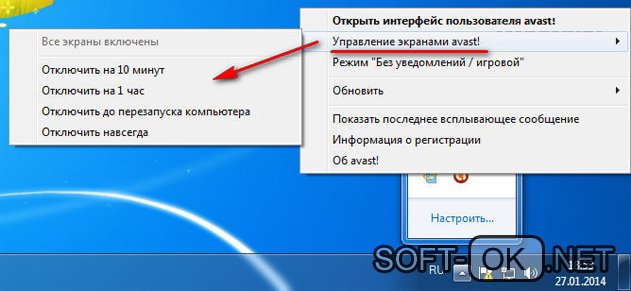
Рисунок 5. Окно отключения работы ативируса Avast
С помощью командной строки и Diskpart
Если через окно не получается удалить данные, то попробуем сделать это через системную консоль. Нужно открыть командную строку с правами администратора. После этого сразу вводим такой текст:
- format /fs:NTFS F: /q
Если НТФС не подходит, меняем эту часть команды на FAT32. Значение «q» в этом случае – это том. Какой буквой обозначена флешка, такую и пишем в команде. Если Виндовс не удалось форматировать флешку, есть такой вариант:
- format F: /fs:NTFS /ВашаМеткаТома
Теперь перейдём к программам. Дискпарт поможет быстро и без сбоев провести нужные действия над дисками. Это необычная утилита. Запускается в той же консоли. Открываем и прописываем по очереди команды.
После каждой жмём Enter.
Перед нами список всех накопителей. Выберите устройство, которое хотите очистить. По названию угадать не получится, поэтому смотрите на ёмкость. После выбора номера (например, 4), пишем:
- select disk 4
- clean
- create partition primary
- select partition 1
- active
- format fs=NTFS
- assign
- exit
Работа завершена. Перезагружаемся и проверяем.
С помощью Flashnul
Сложнее, чем предыдущая программа, но с её помощью не только проводится диагностика и исправление проблем, но и полное восстановление данных. Также запускается в cmd. С помощью определённых команд, которые есть на сайте разработчика выполняйте любые манипуляции над томами.